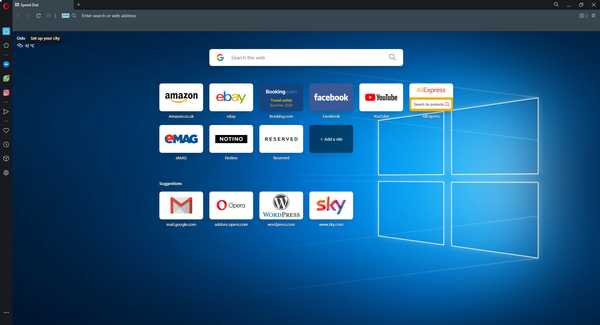Mulți oameni folosesc proxy pentru a-și proteja confidențialitatea online și, la fel ca multe alte browsere web pe Windows 10, Microsoft Edge oferă și suport pentru proxy.
Configurarea setărilor proxy în Microsoft Edge este relativ simplă și astăzi vă vom arăta cum să o faceți.
Proxy este un alt computer la distanță care funcționează ca un hub și vă interceptează traficul de rețea înainte de a vi-l trimite. Există multe utilizări pentru proxy, dar în majoritatea cazurilor, oamenii îl folosesc pentru a obține un strat suplimentar de securitate. Când utilizați proxy, adresa dvs. IP nu va fi afișată, în schimb, vă veți conecta la Internet utilizând adresa IP a proxy-ului.
Proxy este o soluție decentă dacă vă îngrijorează confidențialitatea, dar trebuie să știți că sunt disponibile atât servicii proxy gratuite, cât și plătite. Potrivit utilizatorilor, serviciile proxy plătite sunt de obicei mai sigure și mai fiabile, așa că alegeți cu atenție în timp ce selectați proxy-ul.
Configurarea proxy-ului în Microsoft Edge este destul de simplă și o puteți configura manual sau pur și simplu puteți accelera acest proces și puteți utiliza un fișier de configurare automat care va configura proxy pentru dvs..
Ghidul de mai jos se poate dovedi util și dacă sunteți interesat de următoarele subiecte:
- Setări proxy Microsoft Edge
- Proxy Microsoft Edge
- Proxy Microsoft Edge
- Setări proxy Edge
- Proxy Edge
Un proxy vă securizează clientul torrent sau browserul web, în timp ce tunelurile criptate VPN (rețea privată virtuală) vă asigură 100% din accesul la internet. Obțineți acces la internet privat acum !
Cum pot configura setările proxy Microsoft Edge?
1. Luați în considerare mai întâi utilizarea unui alt browser
Setările proxy pot fi puțin dificile de gestionat și modificat, așa că, dacă preferați să le simplificați, vă recomandăm să încercați un alt browser web, care vine cu un VPN încorporat.
Acest browser web se numește Opera și este unul dintre cele mai ușoare și mai bogate browsere web de pe piață.
VPN-ul încorporat este destul de eficient și, deși vă permite să alegeți doar din 3 locații (America, Asia și Europa), conexiunea este stabilă, nu simțiți o pierdere a lățimii de bandă și nu aveți fie o limită de trafic.
Astfel, Opera vă poate permite să accesați conținutul blocat în regiune într-un anumit grad, fără a plăti niciun cent.
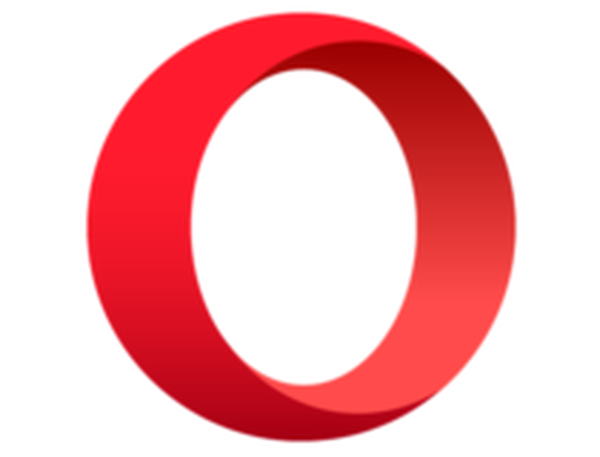
Operă
Navigați pe Internet într-o manieră sigură și privată datorită Opera și serviciului VPN încorporat pe care îl oferă. Gratuit Vizitati site-ul2. Schimbați setările proxy Microsoft Edge
Modificarea setărilor proxy în Microsoft Edge este destul de simplă și o puteți face urmând acești pași:
- Deschis Microsoft Edge.
- Apasă pe Meniul din colțul din dreapta sus și selectați Setări din meniu.
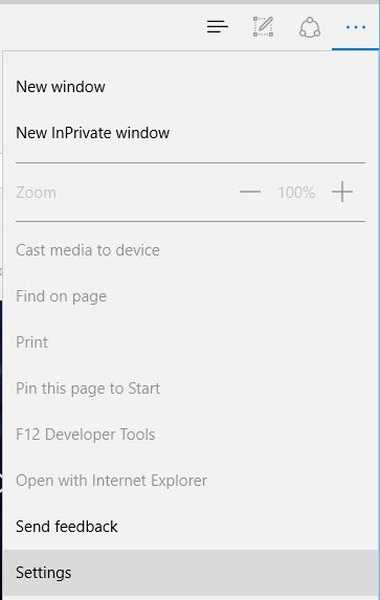
- Derulați în jos până la Setari avansate secțiune și faceți clic pe Vizualizați setările avansate buton.
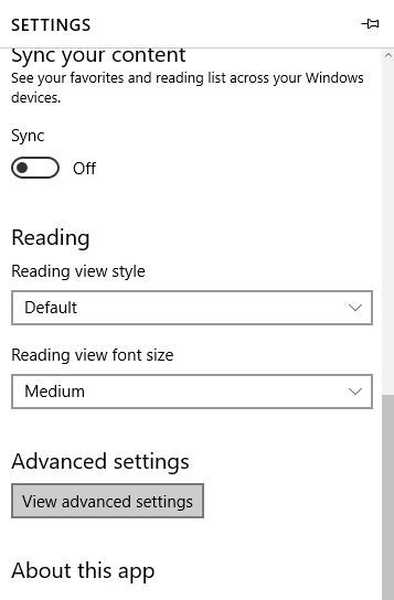
- Apasă pe Deschideți setările proxy buton.
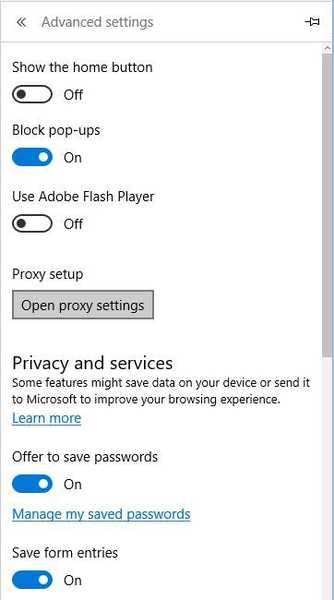
- Du-te la Configurare proxy manuală secțiune și porniți Folosiți un server proxy opțiune.
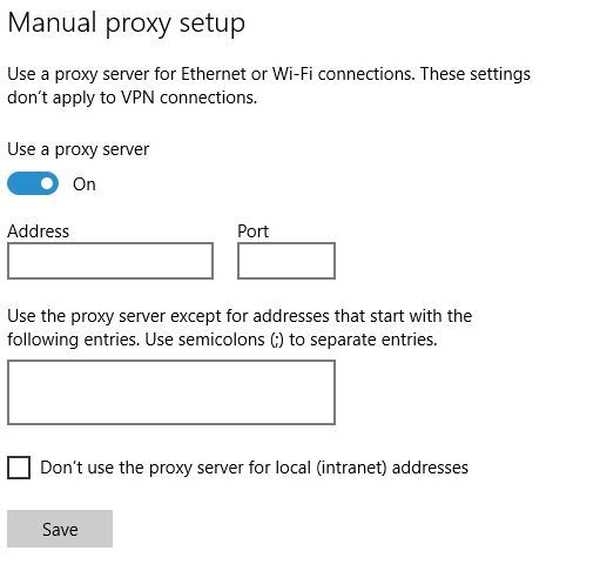
- Introduceți informațiile necesare și faceți clic pe salva buton.
- După aceea vi se va cere să vă introduceți proxy-ul nume de utilizator și parola.
După efectuarea tuturor pașilor de mai sus, proxy-ul dvs. va fi configurat și gata de utilizare.
Dacă nu doriți să vă configurați proxy-ul manual, puteți utiliza pur și simplu opțiunea de configurare automată. Pentru aceasta, urmați acești pași:
- presa Tasta Windows + I pentru a deschide aplicația Setări.
- Mergi la Rețea și Internet secțiune și navigați la Proxy filă.
- Aprinde Detectează automat setările și Utilizați opțiunile scriptului de configurare.
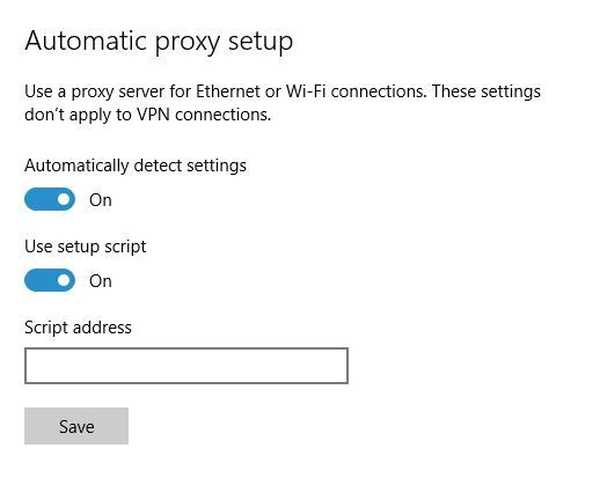
- Introduceți adresa scriptului URL și faceți clic pe salva buton.
O altă modalitate de a schimba setările proxy în Windows 10 este utilizarea opțiunilor Internet. Pentru aceasta, faceți următoarele:
- presa Tasta Windows + S și intră optiuni de internet. Selectați optiuni de internet din meniu.
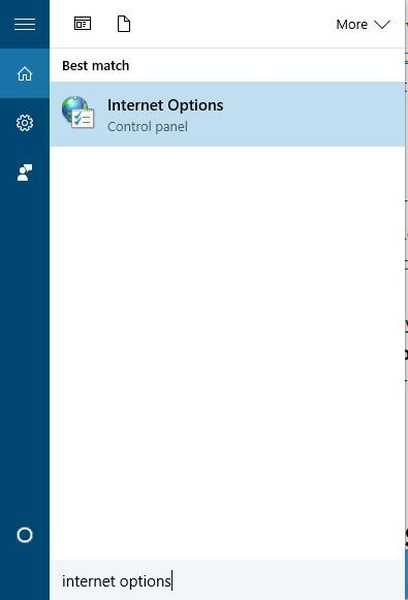
- Mergi la Conexiuni fila și faceți clic pe Setări LAN buton.

- Setări LAN fereastra se va deschide. Acum puteți configura manual serverul proxy sau puteți alege opțiunea de a detecta automat setările și de a utiliza scriptul de configurare automată.
- După ce vă configurați proxy-ul, faceți clic pe O.K butonul pentru a salva modificările.
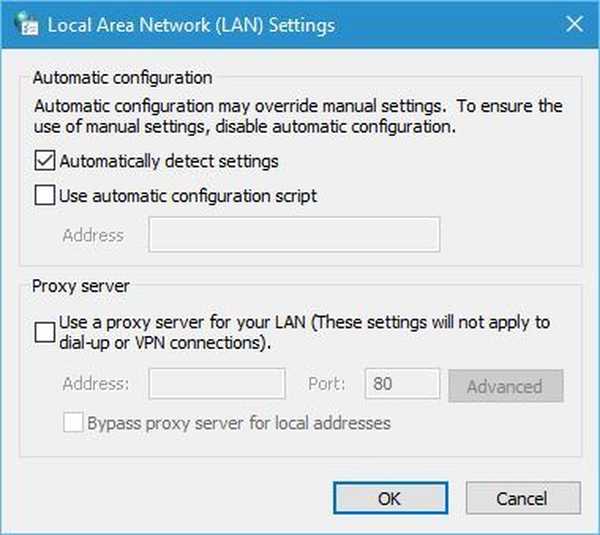
Rețineți că aceste modificări sunt aplicate la nivel de sistem, deci chiar dacă configurați un proxy, acesta nu va afecta doar Edge, ci va afecta toate celelalte aplicații care acceptă proxy. Dacă doriți să utilizați proxy doar cu browserul dvs. web, vă sugerăm să utilizați browsere terțe, cum ar fi Chrome sau Firefox.
Dacă sunteți îngrijorat de confidențialitatea dvs. online, proxy-ul poate fi o soluție decentă. Configurarea proxy pentru Microsoft Edge este relativ simplă și sperăm că acest articol v-a fost de ajutor.
Nota editorului: Această postare a fost publicată inițial în septembrie 2016 și de atunci a fost renovată și actualizată în august 2020 pentru prospețime, acuratețe și exhaustivitate.
- Ghiduri Microsoft Edge
 Friendoffriends
Friendoffriends
![Cum se configurează setările proxy Microsoft Edge [Ghid ușor]](https://friend-of-friends.com/storage/img/images_7/how-to-configure-microsoft-edge-proxy-settings-[easy-guide]_10.jpg)